
下载app免费领取会员


本文将介绍如何恢复消失的PS(Photoshop)右侧工具栏。PS是一款功能强大的图像编辑软件,右侧工具栏包含了许多重要的工具和选项,但有时候可能会因为误操作或其他原因导致工具栏消失。不用担心,接下来我们将详细解答如何恢复消失的PS右侧工具栏。
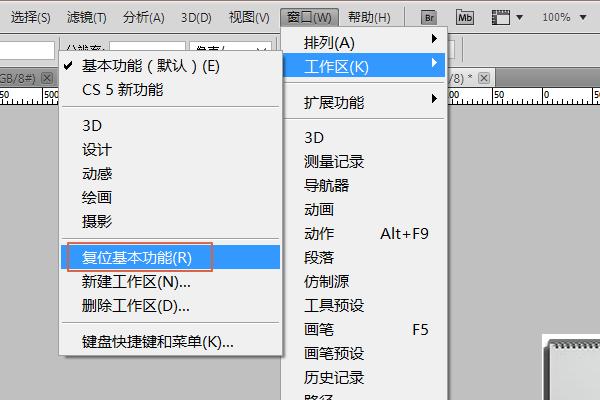
方法一:使用快捷键恢复
第一种方法是使用快捷键恢复消失的PS右侧工具栏。在PS中,你可以通过按下“Tab”键来隐藏或显示工具栏。如果你的工具栏消失了,那么尝试按下“Tab”键,看看是否能够重新显示工具栏。
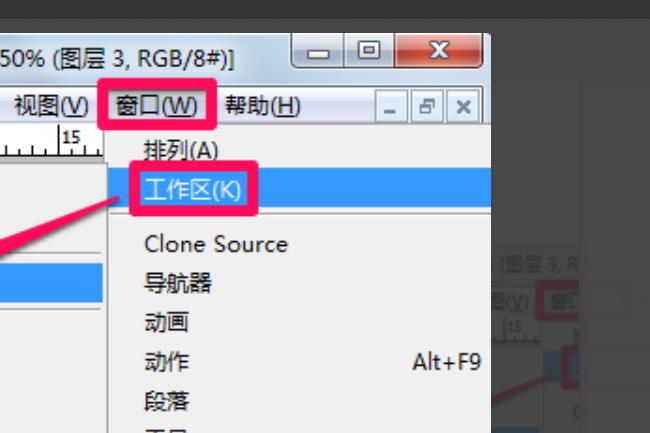
方法二:通过菜单栏恢复
第二种方法是通过菜单栏恢复消失的PS右侧工具栏。在PS中,你可以通过点击“窗口”菜单栏选项来打开或关闭各类工具栏。首先,点击菜单栏上的“窗口”选项,然后在下拉菜单中找到“工具”选项。在选项旁边有一个小勾勾,如果工具栏消失了,那么这个勾勾应该是没有选中的状态。点击勾勾,选择“工具”,工具栏将会重新显示出来。
方法三:通过工作区恢复
第三种方法是通过工作区恢复消失的PS右侧工具栏。在PS中,你可以通过不同的工作区配置文件来显示或隐藏不同的工具栏。如果你的工具栏消失了,那么你可以尝试选择不同的工作区配置文件。点击菜单栏上的“窗口”选项,然后选择“工作区”,在下拉菜单中选择其他的工作区配置文件,看看工具栏是否会重新显示出来。
方法四:重置PS首选项
第四种方法是重置PS首选项来恢复消失的PS右侧工具栏。有时候,PS的设置可能出现问题导致工具栏消失。你可以尝试重置PS的首选项来解决问题。首先,关闭PS软件,然后按住键盘上的“Shift + Ctrl + Alt”三个键不放,再重新打开PS软件,你会看到一个警告对话框。点击对话框上的“是”按钮,PS软件将会重置为默认设置,工具栏也会重新显示。
方法五:更新或重新安装PS
如果以上方法都无法恢复消失的PS右侧工具栏,那么你可以考虑更新或重新安装PS软件。有时候,旧版本的PS可能存在一些bug或问题,导致工具栏等部分功能无法正常显示。你可以尝试更新到最新版本的PS软件,或者卸载旧版本,重新下载并安装PS软件。
总结:
以上就是恢复消失的PS右侧工具栏的五种方法。通过使用快捷键、菜单栏、工作区、重置首选项或更新/重新安装PS软件,你应该能够解决工具栏消失的问题。如果你按照以上方法仍然无法恢复工具栏,那么建议你参考PS官方网站的帮助文档,或者联系PS技术支持寻求更详细的解答。
本文版权归腿腿教学网及原创作者所有,未经授权,谢绝转载。

上一篇:SketchUp教程 | 提升SU渲染前的效果:为什么整理模型在SU渲染前是关键步骤?
下一篇:SketchUp教程 | Twinmotion与SkechUp的完美交互:是否有插件可供优化?
推荐专题
- [3D Max 基础知识分享]—多孔结构模型编辑
- 3DMAX教程 | 3Dmax材质编辑器的标准模式指的是什么?
- 3DMAX教程 | 3DMax模型导入遇到问题
- 3DMAX教程 | 3Dmax水泥材质参数及设置方法
- 3DMAX教程 | 如何彻底卸载Vray渲染器下载?
- 3DMAX教程 | 3DMax技巧分享:高效利用渲染线框功能
- 3DMAX教程 | 如何在3dmax中使贴图颜色变浅
- 3DMAX教程 | 如何使用V-Ray在3ds Max中调整普通玻璃材质参数
- 3DMAX教程 | 3DMax 2014遭遇错误并生成报告
- 3DMAX教程 | SketchUp与3DMAX:室内效果图设计工具的选择优化指南




.bmp)


.jpg)






































